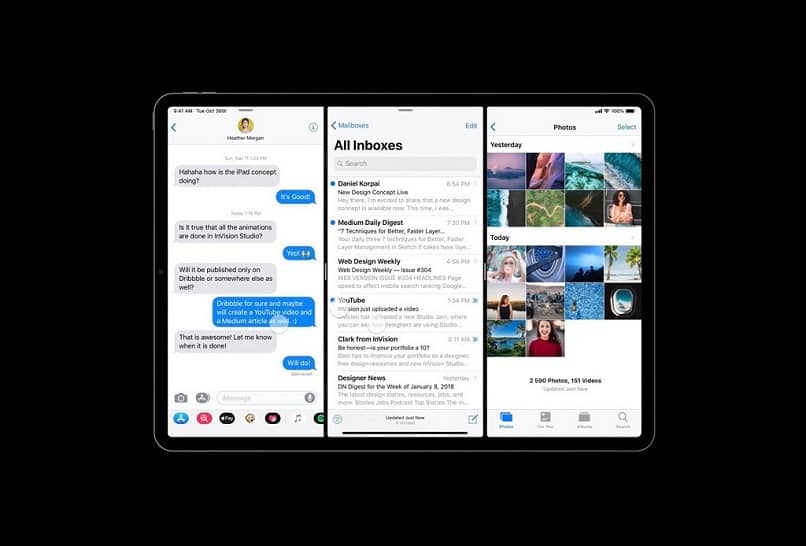
Yksi ammattilaisten ja ei tietokoneammattilaisten suurimmista toiveista on pystyä suorittamaan useita tehtäviä samalla näytöllä. Tänään näytämme, kuinka voin jakaa iPad -näytön helposti ja tällä tavalla, käyttää jaettua näyttöä ja moniajoa yksinkertaisella tavalla.
Vuonna mobiili laitteisto areenalla, kyky kehittää monenlaista toimintaa Se on hieno raja, joka erottaa amatöörit ammattilaisista.
Nykyään näyttöjen koon ja resoluution kasvaessa mahdollisuus tehdä kaksi tai useampia toimintoja samanaikaisesti on olennainen tuottavuuden kannalta. Ratkaistu jaetun näytön tila on välttämätön monille, koska se mahdollistaa kahden tai useamman välilehden avaamisen ja työskentelyn enemmän mukava ja tehokas.
Kuinka voin jakaa iPadin näytön?
Voit käyttää iPadOSia käytä jaettua näyttöä hallitaksesi kahta tai useampaa sovellusta rinnakkain. Voit esimerkiksi olla vuorovaikutuksessa sähköpostiviestien välityksellä nauttien videosta tai selaamalla sovellusten välillä poistumatta niistä.
Tämä on samanlainen prosessi kuin iPhonen näytön jakaminen tai minkä tahansa matkapuhelimen näytön jakaminen kahteen matkapuhelimeen samanaikaisesti. Kuten näet, se ei ole iPadin tai Applen yksinomainen asia.
Vuorovaikutus jaetussa näytössä ei ole monimutkainen tehtävä, mutta ensimmäinen asia, joka sinun pitäisi tehdä, on määrittää laite: alla selitämme, kuinka voin jakaa iPadin näytön.
Kaikkien monitoimitoimintojen hermokeskus on telakka. Telakka sisältää kaikki mahdolliset avattavat sovellukset. Joten ensimmäinen asia on varmistaa, että määrität iPadin tai iPhonen seuraavasti: ”Asetus > Aloitusnäyttö> Telakka> Moniajo”
Mikä on telakka?
Telakka on osa graafinen käyttöliittymä laskennassa joka tarjoaa käyttäjille mahdollisuuden käynnistää, muuttaa ja seurata tai seurata sovelluksia. Kun telakointiasema aktivoidaan, voit avata ja vaihtaa sovellusten välillä heti tekemällä sen käynnistyssovelluksesta. Samoin voit muokata telakan vasenta osastoa useimmin käytetyillä ja usein käytetyillä sovelluksillasi.
Vaikka uusimmat sovellukset näkyvät Dockin oikealla puolella, samoin kuin ne, jotka ovat avoinna iPhonessa tai Macissa. Löydät Dockin aloitusnäytön alareunasta
Kun suoritat moniajoa ja sinulla on kaksi tai useampia sovelluksia auki, voit vetää ja pudottaa niiden välistä sisältöä, esimerkiksi valokuvia, tekstejä, tiedostoja jne., Nämä ovat kaikki edut, jotka saavutat jakamalla iPadin tai Mac.
Picture in Picture -sovelluksella voit näyttää videoita ikkunassa samalla kun suoritat muita toimintoja kuten sosiaalisten verkostojesi tarkistaminen tai sähköpostin lukeminen. Tämä on toinen etu, jonka jaettu näyttö tarjoaa sinulle.
Jaetun näytön edut
Aluksi on oltava selvää, mitä sovelluksia jaetussa näytössä käytetään. Siksi on tärkeää olla järjestetty ja valita sovellukset, jotka tulevat Telakka.
Voit käyttää näytön oikeaa reunaa uusimpiin sovelluksiin ja vasenta puolta Dockiin. Kun jaetun näytön tila käynnistetään, sen koko voidaan määrittää välille 25 × 25 tai 50 × 50, mikä mahdollistaa enemmän tai vähemmän mukavuutta olla vuorovaikutuksessa näyttöjen välillä.
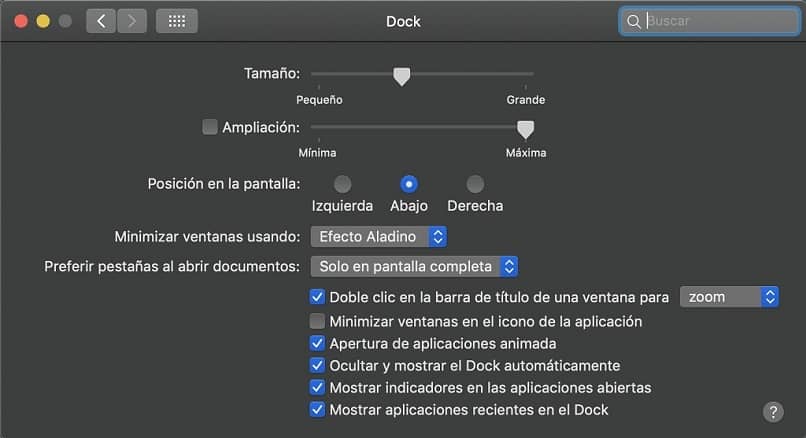
Kun valitset sovelluksen Dockissa, voit myös siirtää toista sovellusta ja vaihtaa sijaintia niiden välillä. Kun käynnistät ensimmäisen sovelluksen, näet, että sen avulla voit sijoittaa sen mihin tahansa näyttöön, päätät mukavuutesi mukaan.
Työkalu tarjoaa sinulle mahdollisuuden peruuttaa sovellus tilapäisesti telakalta vain napsauta harmaata palkkia, sulje ja sulje hetkeksi vetämällä valittu asiakirja,
Jos haluat käyttää asiakirjaa uudelleen, voit näyttää ne samalla palkalla. Tällä tavalla näytämme sinulle näillä lyhyillä riveillä kuinka jakaa iPad -näyttö ja päästä maailmaan moniajo.